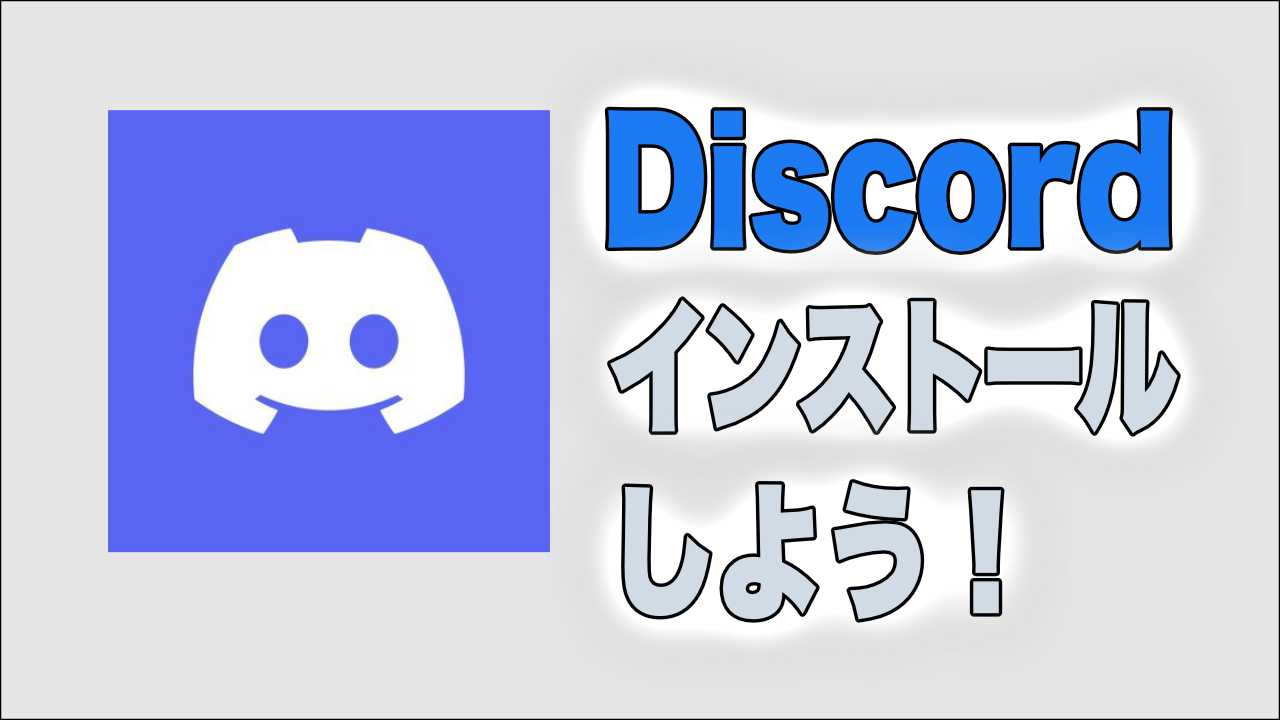目次
Discord はゲーマー御用達のコミュニケーションツール
友だちとオンラインゲームをしながらボイスチャットを楽しみたい!
そんなあなたにオススメなアプリがあります。そう、「Discord」 (ディスコード) です!
Discord とはゲームに特化した無料のコミュニケーションアプリ。ゲーマーの痒いところに手が届く機能が数多く搭載されています。
- 友達同士でチャットする
- 友達同士でボイスチャット (通話) する
- ゲームのスクリーンショットをシェアする
- ボイスチャットをしながらゲーム画面を共有する
- 同じゲームが好きな人が集まるコミュニティに参加する
- etc…
まさにゲーマーに必須なアプリ。今やゲーマーは LINE ではなく、みんなディスコードを使っています。
この記事では、Discord を Mac にインストールする方法を紹介します。
Discord のインストール手順
- Discord の公式 Web サイトにアクセスする。
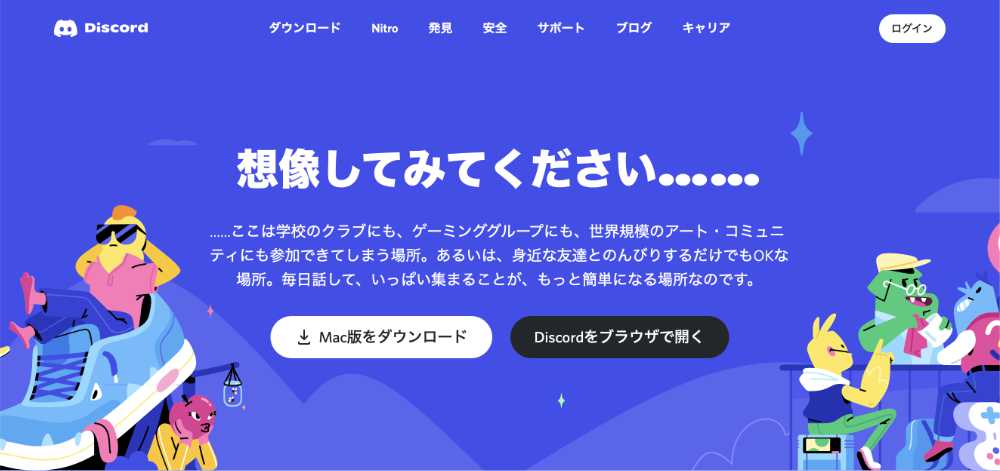
Discord | 会話や交流が楽しめるプラットフォーム
https://discord.com
- [Mac 版をダウンロード] ボタンをクリックする。
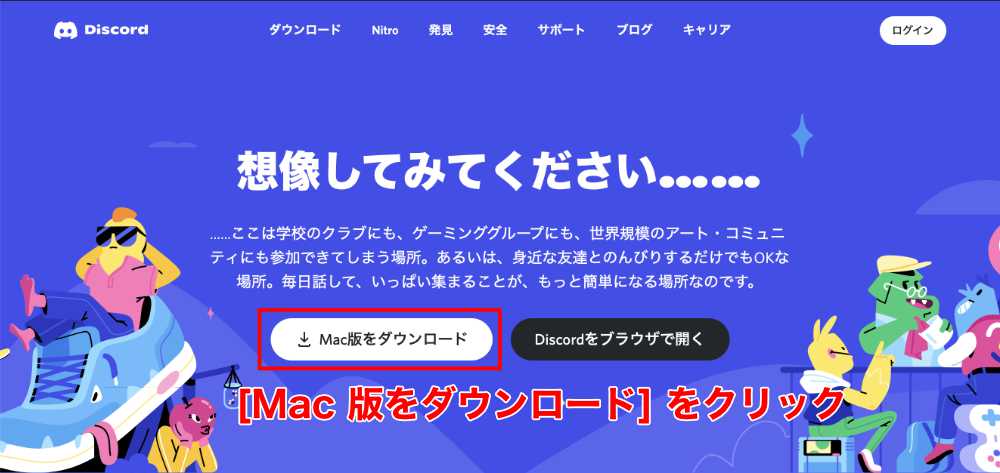
- 「”discord.com” でのダウンロードを許可しますか? 」のダイアログで [許可] をクリックする。
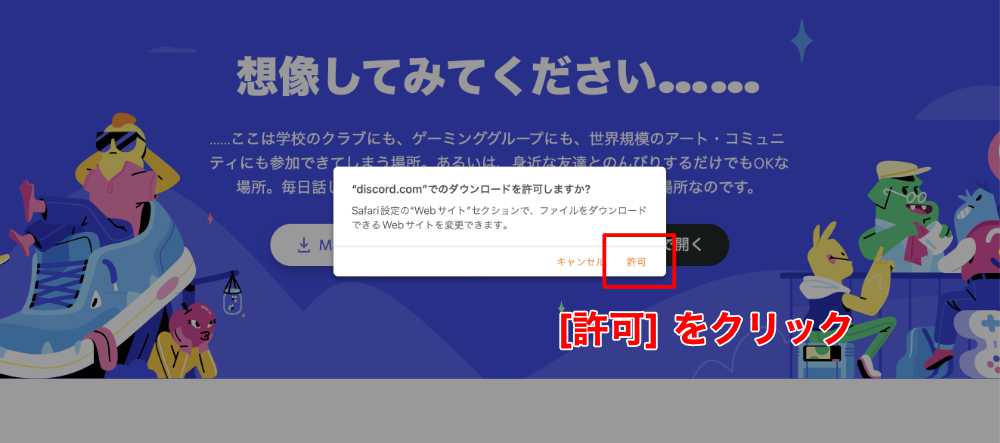
- 「ダウンロード」フォルダに「Discord.dmg」をダウンロードする。
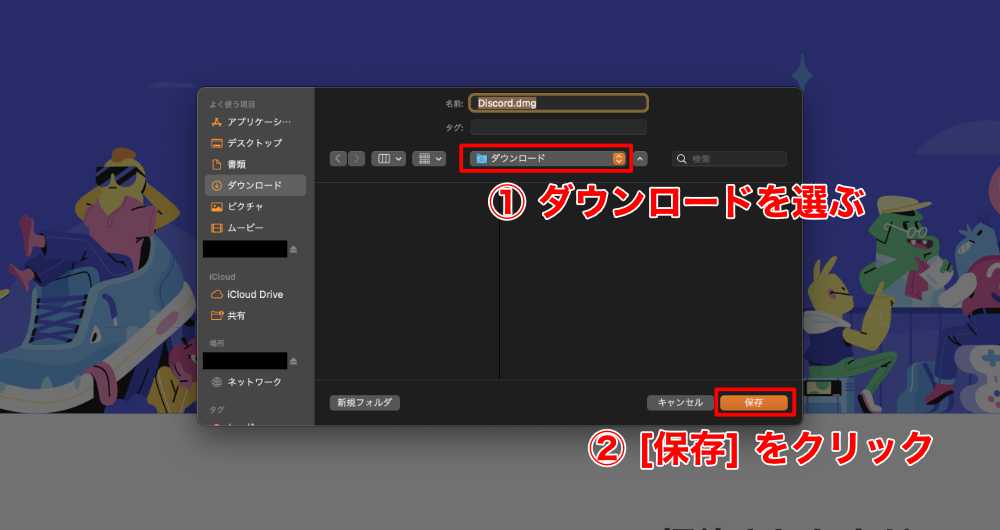
- ダウンロードした「Discord.dmg」をダブルクリックして展開する。
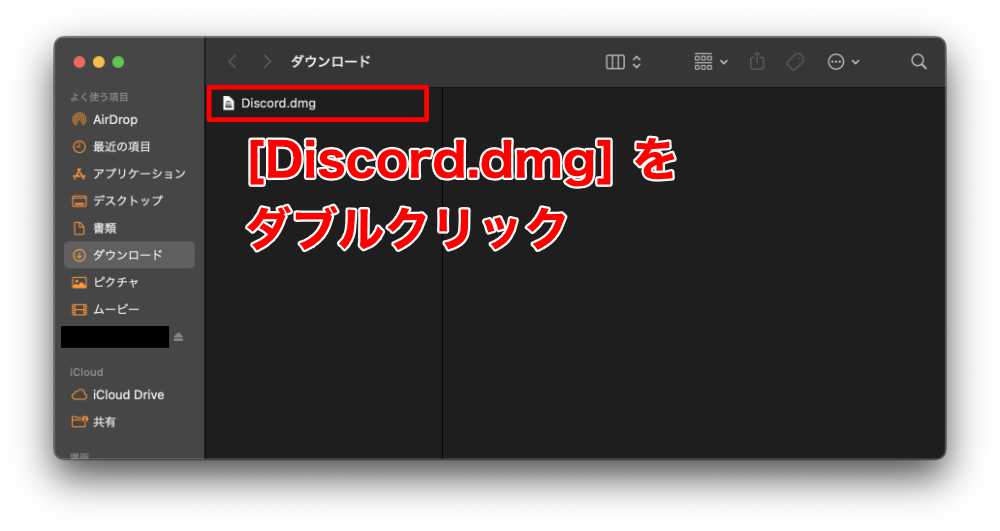
- Discord のアイコンを、「Applications」アイコンにドラッグする。
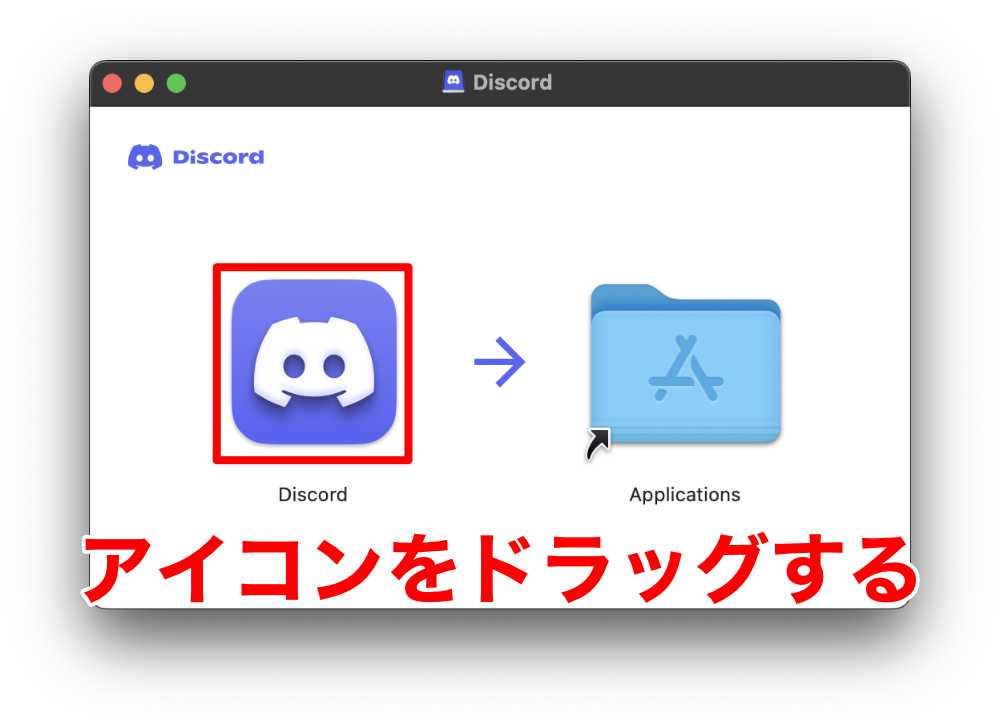
- 「Launchpad」に Discord が追加されていることを確認する。
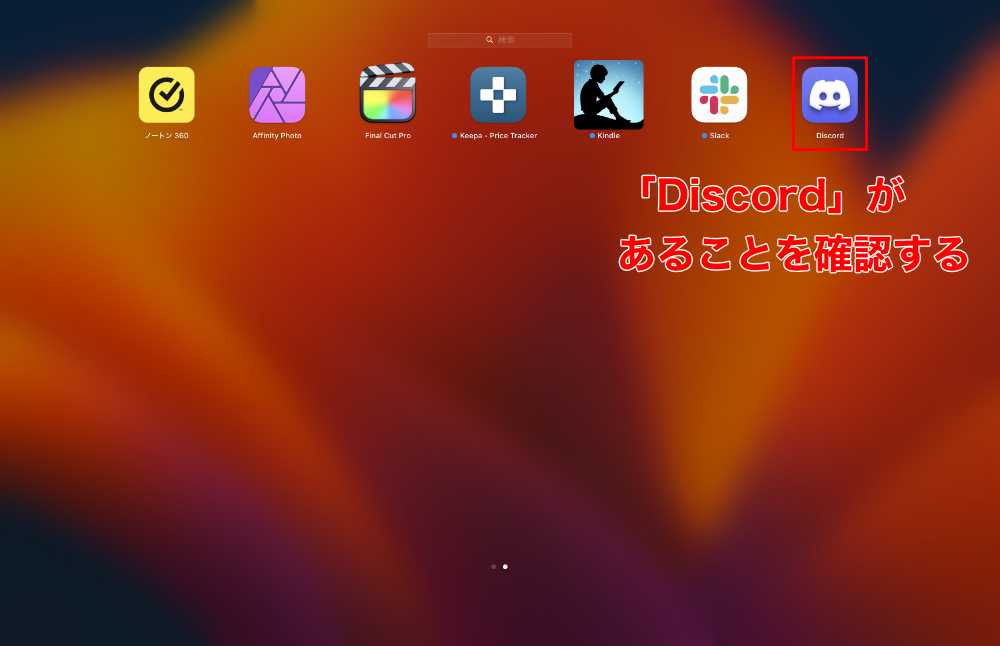
以上で Discord のインストールは完了です。
続いて起動してみましょう。
Discord を起動する
- Launchpad にある Discord アイコンをクリックする。
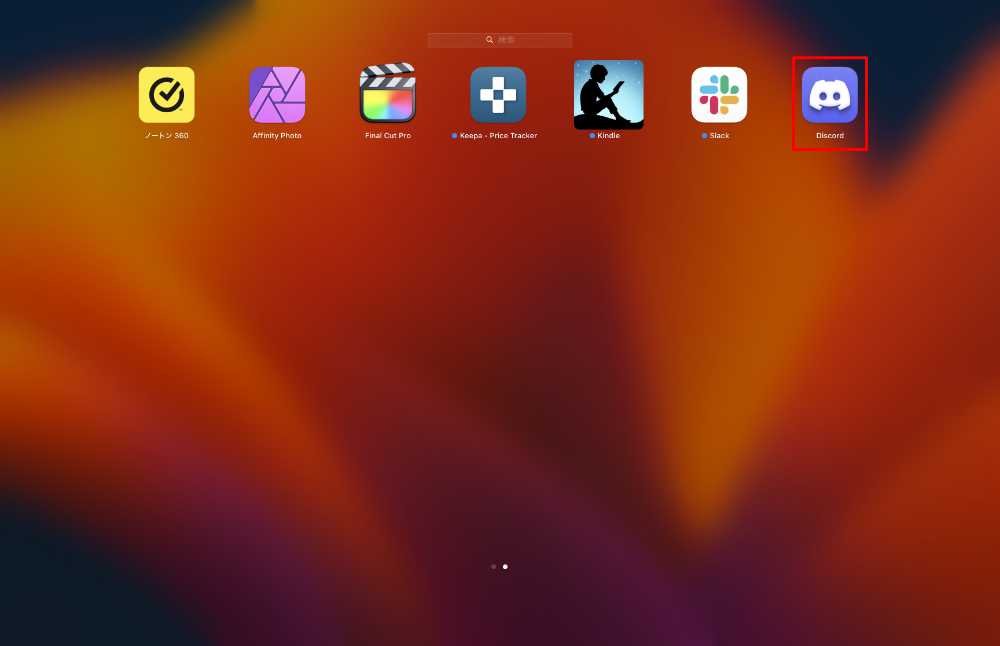
- ダイアログボックスで [開く] をクリックする。
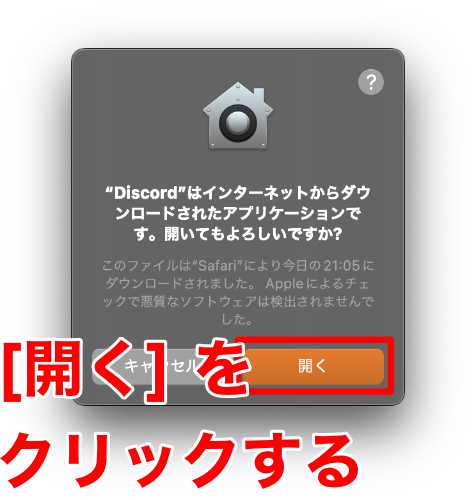
- 「キー操作の受信」ウインドウが表示されるので、[システム環境設定を開く] をクリックする
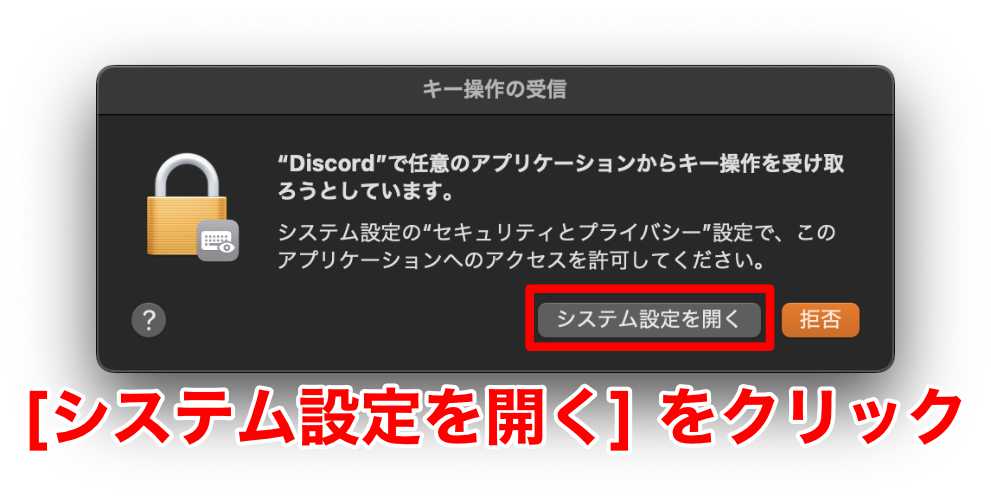
- 「入力監視」ウインドウで「Discord」のトグルを ON にする。
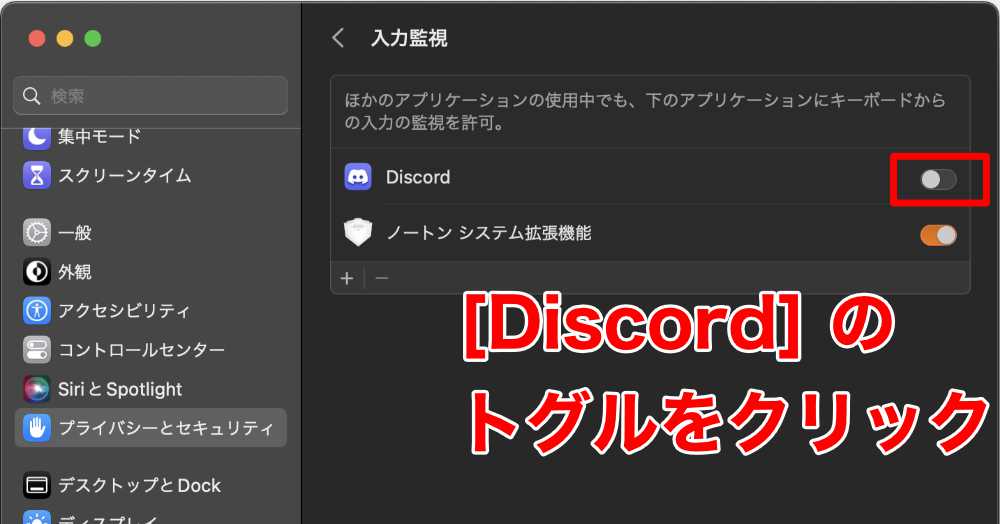
- 表示されたダイアログに従ってパスワードを入力 or Touch ID を使用する。
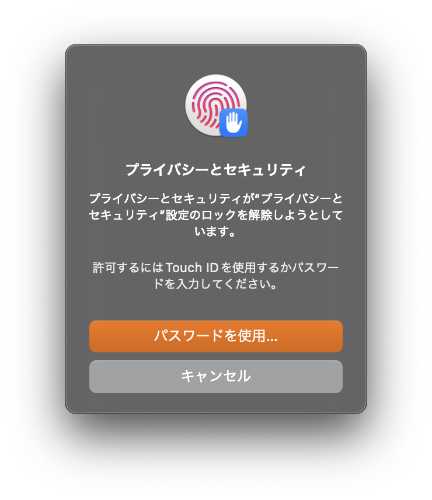
- 表示されたダイアログの [終了して再度開く] をクリックする。
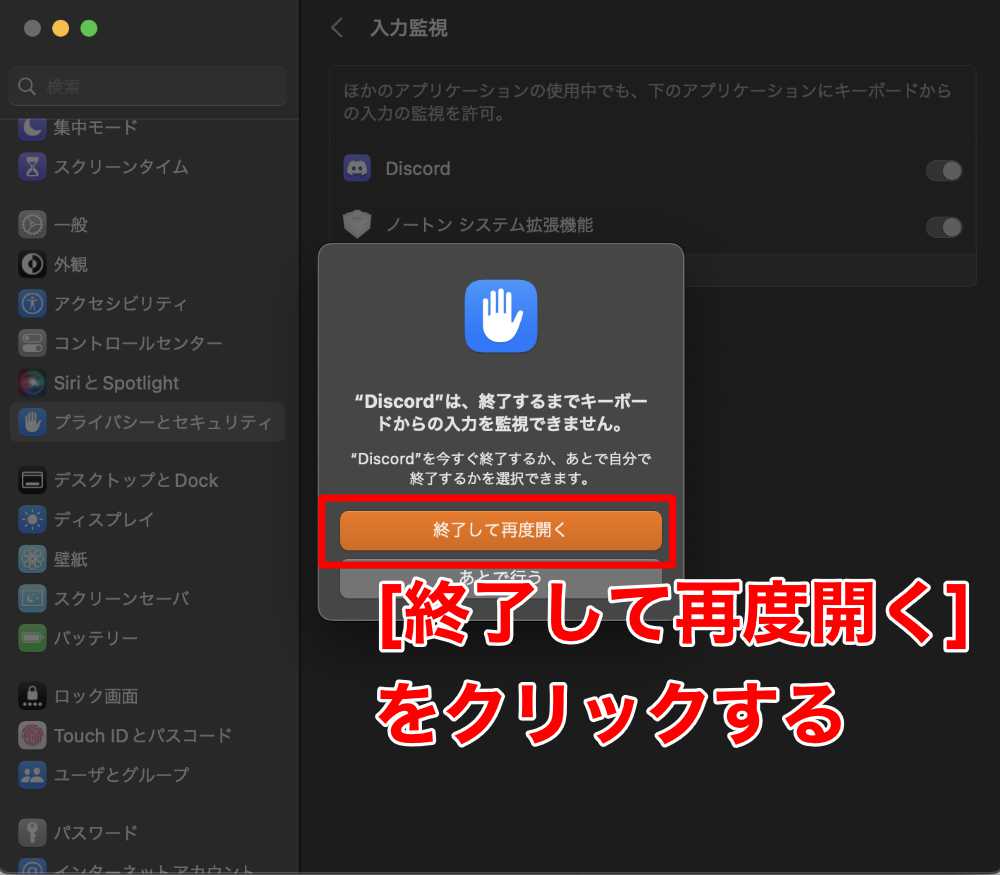
- Discord のログイン画面が表示される。
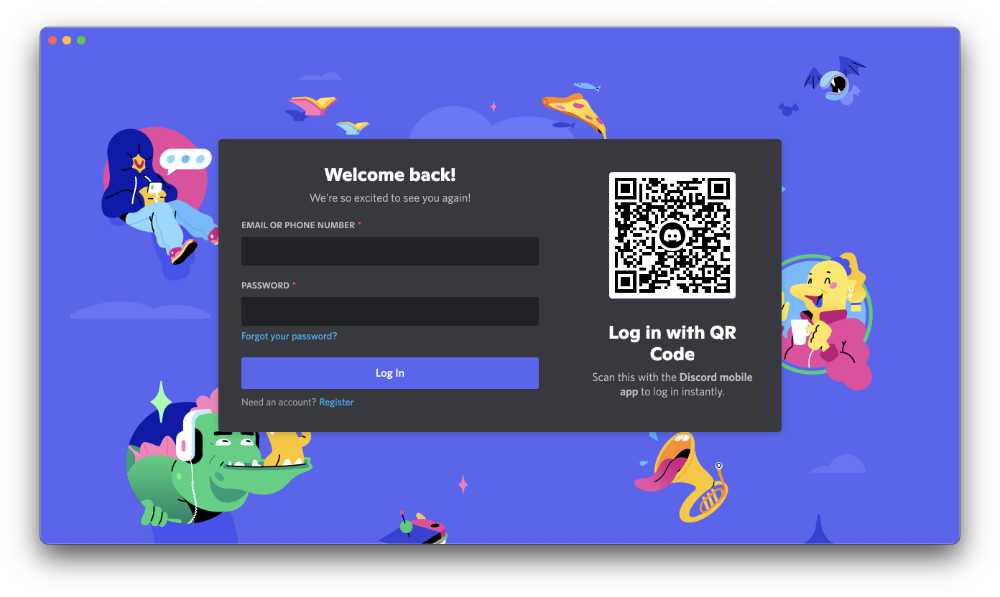
アカウントをお持ちの場合は「メールアドレス」と「パスワード」を入力してログインします。
Discord を初めて利用する場合には、新規のアカウント登録が必要です。画面に従って登録してください。